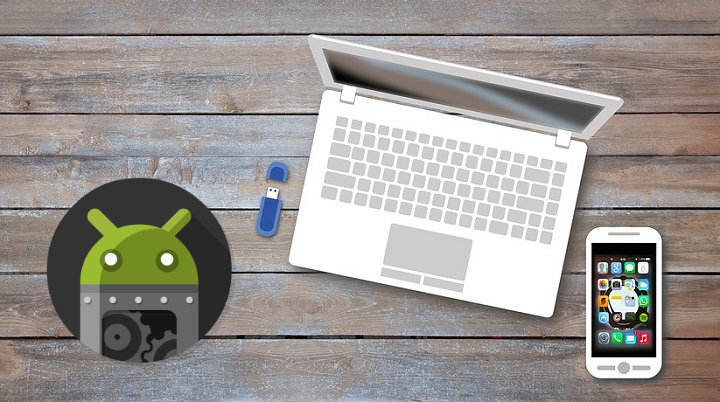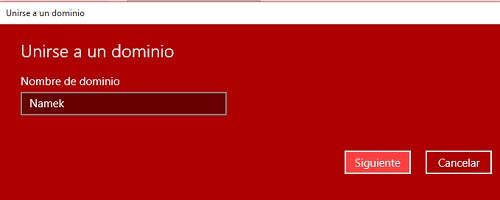
Sa Windows 10, način na koji stavljamo računar u domen ili menjamo ime razlikuje se u odnosu na prethodne sisteme. Lokacija ove opcije konfiguracije se dosta promenila, ali samo treba da znate gde da tražite ...
Sa dugmeta za početak unesite "Подешавање”.
 Dugme „Podešavanja“ je ekvivalent klasičnoj kontrolnoj tabli
Dugme „Podešavanja“ je ekvivalent klasičnoj kontrolnoj tabliSada unesite "Računi”.

U bočnom meniju kliknite na "Pristup poslu"I izaberi"Pridružite se domenu ili napustite domen”
 Bliže smo tome da to postignemo!
Bliže smo tome da to postignemo!Sigurno vam je ovaj meni poznatiji, zar ne? Кликните на "Preimenujte računar„Da promenite ime tima ili uključite“Pridružite se domenu”Da stavite uređaj u domen željene mreže. Zapamtite da će vam za promenu imena računara biti potrebne dozvole lokalnog administratora, a da biste ga uneli u domen biće vam potreban i korisnik sa privilegijama, u ovom slučaju, na nivou mreže.
 Bingo!
Bingo! Zapamtite da vam je za postavljanje računara u domen potreban nalog sa dozvolama administratora mreže
Zapamtite da vam je za postavljanje računara u domen potreban nalog sa dozvolama administratora mreže